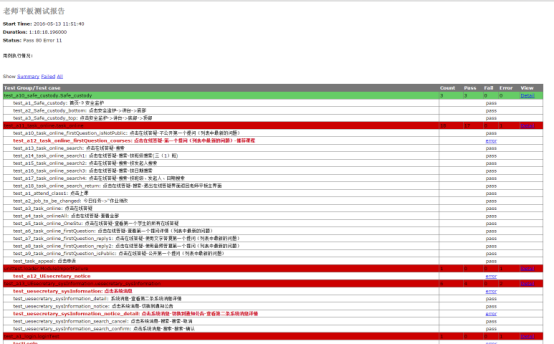1 Unittest单元测试框架介绍
unittest是python的单元测试框架,其实在python的官方文档中,对unittest有详细的介绍,想更深一步研究的同学可以到https://www.python.org/doc/去了解,当然,我这里也会接介绍的。unittest单元测试提供了创建测试用例,测试套件以及批量执行的方案,unittest在安装pyhton以后就直接自带了,直接import unittest就可以使用。作为单元测试的框架,unittest也是可以对程序最小模块的一种敏捷化的测试。在自动化测试中,我们虽然不需要做白盒测试,但是必须需要知道所使用语言的单元测试框架,这是因为把selenium2的API全部学习完后,就会遇到用例的组织问题,虽然函数式编程和面向对象编程提供了对代码的重构,但是对于所编写的每个测试用例,总不能编写成一个函数(方法)来调用执行吧?很显然,这是不明智的作法。利用单元测试框架,创建一个类,该类继承unittest的TestCase,这样可以把每个case看成是一个最小的单元,由测试容器组织起来,到时候直接执行,同时引入测试报告(这是一直所期望的),对于unittest部分,下面详细的依次介绍。unittest各组件的关系为:
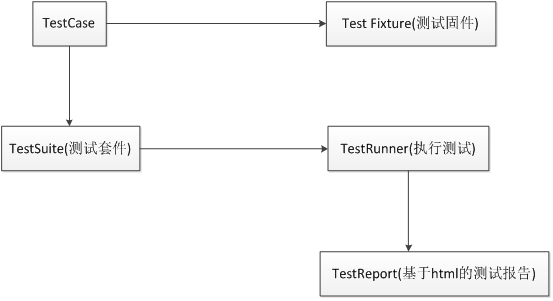
1.1 unittest模块实战
unittest支持测试的自动化处理,也同时包含测试的初始化和结束测试,以及把测试用例按模块化封装成一个测试套件,来进行批量的处理。在一个模块化的测试用例中,包含共同的代码,如公司教务网的登录的测试用例,都得先打开浏览器访问项目地址,执行测试用例完成后,关闭浏览器结束测试,一般开始使用“setUp”表示,结束使用“tearDown”,setUp和tearDown被称为测试固件。在测试执行的时候,setUp首先被执行,而且仅会执行一次,这个方法执行通过后,不管后面的测试是否通过,都会执行tearDown来结束测试。在unittest中,提供了TestRunner来为运行测试,该类对象提供了run方法,其中接受TestCase或者TestSuite参数,并且返回测试结果,一般经常使用的是TextTestRunner运行器,可以看成是测试容器。下面写以教务网的登陆例子来验证登陆这个用例是否登陆成功来说明
备注:切记在unittest中,测试用例必须以test开头。
实现的代码:
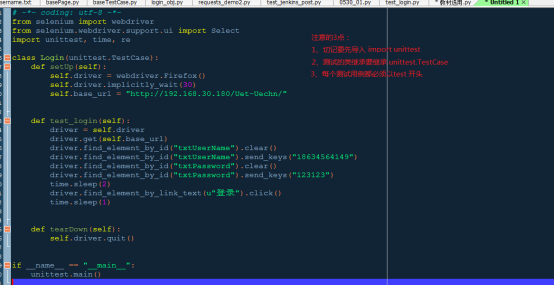
代码:
# -*- coding: utf-8 -*-
from selenium import webdriver
from selenium.webdriver.support.ui import Select
import unittest, time, re
class Login(unittest.TestCase):
def setUp(self):
self.driver = webdriver.Firefox()
self.driver.implicitly_wait(30)
self.base_url = "http://192.168.30.180/Uet-Uechn/"
def test_login(self):
''' check login success or fail'''
driver = self.driver
driver.get(self.base_url)
driver.find_element_by_id("txtUserName").clear()
driver.find_element_by_id("txtUserName").send_keys("18634564149")
driver.find_element_by_id("txtPassword").clear()
driver.find_element_by_id("txtPassword").send_keys("123123")
time.sleep(2)
driver.find_element_by_link_text(u"登录").click()
time.sleep(1)
def tearDown(self):
self.driver.quit()
if __name__ == "__main__":
unittest.main(verbosity=2)
运行结果:

脚本讲解:
我们来详细的介绍下如上的代码和输出结果,导入了unittest,创建了测试的类(测试模块名称),继承TestCase,在测试固件中分别写的测试时候的初始化和测试结束后资源释放的代码,中间test_login是测试用例,也就是自动化的测试用例,在主函数中,直接调用main(),在main中加入verbosity=2,这样测试的结果就会显示的更加详细。
这里的verbosity是一个选项,表示测试结果的信息复杂度,有三个值
0 (静默模式): 你只能获得总的测试用例数和总的结果 比如 总共100个 失败20 成功80
1 (默认模式): 非常类似静默模式 只是在每个成功的用例前面有个“.” 每个失败的用例前面有个 “F”
2 (详细模式):测试结果会显示每个测试用例的所有相关的信息
在编写的每个case中,可以加注释,这样在测试结果中,我们就知道该case是测试那个功能的,如上的截图,依据测试结果,我们就知道第一个testcase是测试登陆的。
1.2 构建测试套件
在1.1介绍测试模块的时候,借助unittest测试框架编写了一个简单的case,在节中,来介绍怎么构建测试套件,测试套件顾名思义就是测试用例的容器。 在说明测试套件的时候,以老师平板的项目为案例,来说明测试套件在项目中的实际应用。新建testCase的package,在package中创建test_a1_login 登陆模块和test_a10_safe_custody 安全监护模块等,见目录结构
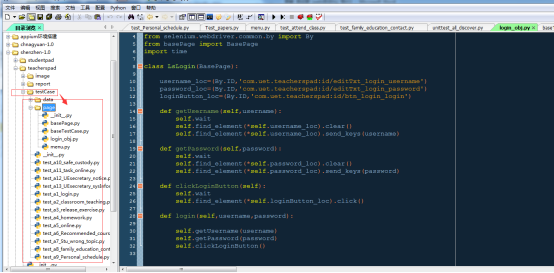
test_a10_safe_custody模块代码:
#coding:utf-8
from appium import webdriver
from selenium import webdriver
from time import sleep
from selenium.webdriver.common.by import By
import unittest,sys
sys.path.append('./page')
from page.baseTestCase import AppTestCase
#安全监护
class Safe_custody(AppTestCase):
def test_a1_Safe_custody(self):
'''首页-》安全监护 '''
self.driver.find_element(By.NAME,u'安全监护').click()
self.wait
def test_a2_Safe_custody_bottom(self):
'''点击安全监护->讲台->底部'''
self.driver.find_element(By.NAME,u'安全监护').click()
self.wait
self.driver.find_element(By.ID,"com.uet.teacherspad:id/rdobtn_reverse").click()
self.wait
def test_a3_Safe_custody_top(self):
'''点击安全监护->讲台->底部->顶部'''
self.driver.find_element(By.NAME,u'安全监护').click()
self.wait
self.driver.find_element(By.ID,"com.uet.teacherspad:id/rdobtn_reverse").click()
self.wait
self.driver.find_element(By.ID,"com.uet.teacherspad:id/rdobtn_obverse").click()
self.wait
if __name__=='__main__':
unittest.main(verbosity=2)
#
# #构造测试集
# suite = unittest.TestSuite()
# suite.addTest(Safe_custody("test_a3_Safe_custody_top"))
#
# # 执行测试
# runner = unittest.TextTestRunner()
# runner.run(suite)
1.2.1 addTest的应用
当有多个或者几百测试用例的时候,这样就需要一个测试容器(测试套件),把测试用例放在该容器中进行执行,unittest模块中提供了TestSuite类来生成测试套件,使用该类的构造函数可以生成一个测试套件的实例,该类提供了addTest来把每个测试用例加入到测试套件中。在weke模块中编写了测试使用到的方法,下来我们test_a10_safe_custody模块中编写几个测试用例,以实例的方式来说明addTest的应用,见wekeTest模块中的代码和执行结果截图:
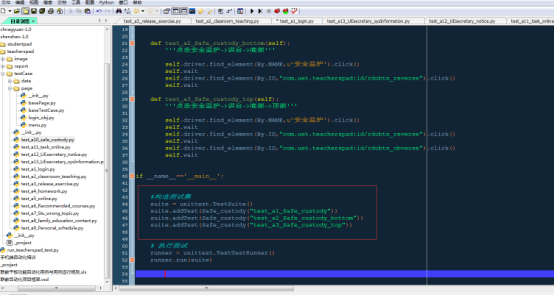
代码:
#coding:utf-8
from appium import webdriver
from selenium import webdriver
from time import sleep
from selenium.webdriver.common.by import By
import unittest,sys
sys.path.append('./page')
from page.baseTestCase import AppTestCase
#安全监护
class Safe_custody(AppTestCase):
def test_a1_Safe_custody(self):
'''首页-》安全监护 '''
self.driver.find_element(By.NAME,u'安全监护').click()
self.wait
def test_a2_Safe_custody_bottom(self):
'''点击安全监护->讲台->底部'''
self.driver.find_element(By.NAME,u'安全监护').click()
self.wait
self.driver.find_element(By.ID,"com.uet.teacherspad:id/rdobtn_reverse").click()
self.wait
def test_a3_Safe_custody_top(self):
'''点击安全监护->讲台->底部->顶部'''
self.driver.find_element(By.NAME,u'安全监护').click()
self.wait
self.driver.find_element(By.ID,"com.uet.teacherspad:id/rdobtn_reverse").click()
self.wait
self.driver.find_element(By.ID,"com.uet.teacherspad:id/rdobtn_obverse").click()
self.wait
if __name__=='__main__':
#构造测试集
suite = unittest.TestSuite()
suite.addTest(Safe_custody("test_a1_Safe_custody"))
suite.addTest(Safe_custody("test_a2_Safe_custody_bottom"))
suite.addTest(Safe_custody("test_a3_Safe_custody_top"))
# 执行测试
runner = unittest.TextTestRunner(verbosity=2)
runner.run(suite)
运行结果:
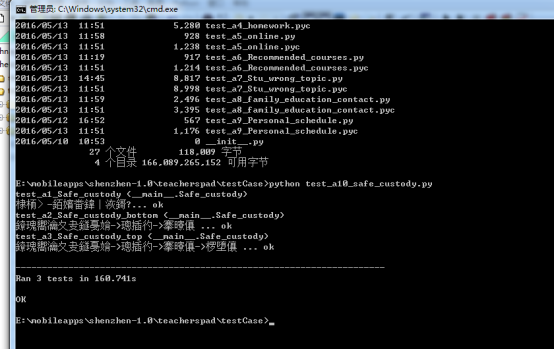
依据执行结果的截图,可以很清楚的看到,先执行test_a1,至到test_a3,这是由如下代码决定的:
suite = unittest.TestSuite()
suite.addTest(Safe_custody("test_a1_Safe_custody"))
suite.addTest(Safe_custody("test_a2_Safe_custody_bottom"))
suite.addTest(Safe_custody("test_a3_Safe_custody_top"))
suite是测试套件的实例,调用addTest()方法添加需要执行的case,顺序可以依次来,或者按自己的想法来,添加case到测试套件后,调用unittest模块中TextTestRunner类的run()方法,传入参数为测试套件的实例suite。使用addTest方法,可以实现把测试的case添加到测试套件suite中,但是我个人不建议使用addTest()方法,理由很简单,如果测试case很多,都得需要添加,感觉是重复造轮子。
1.2.2 makeSuite()
在介绍addTest()方法的时候,就说到了它的缺点,重复造轮子并不是想要的,但是代码还是得一步一步的重构。在unittest框架中提供了makeSuite()的方法,makeSuite可以实现把测试用例类内所有的测试case组成的测试套件TestSuite,unittest调用makeSuite的时候,只需要把测试类名称传入即可。把上面的代码使用makeSuite重构后为:
代码重构:
#coding:utf-8
from appium import webdriver
from selenium import webdriver
from time import sleep
from selenium.webdriver.common.by import By
import unittest,sys
sys.path.append('./page')
from page.baseTestCase import AppTestCase
#安全监护
class Safe_custody(AppTestCase):
def test_a1_Safe_custody(self):
'''首页-》安全监护 '''
self.driver.find_element(By.NAME,u'安全监护').click()
self.wait
def test_a2_Safe_custody_bottom(self):
'''点击安全监护->讲台->底部'''
self.driver.find_element(By.NAME,u'安全监护').click()
self.wait
self.driver.find_element(By.ID,"com.uet.teacherspad:id/rdobtn_reverse").click()
self.wait
def test_a3_Safe_custody_top(self):
'''点击安全监护->讲台->底部->顶部'''
self.driver.find_element(By.NAME,u'安全监护').click()
self.wait
self.driver.find_element(By.ID,"com.uet.teacherspad:id/rdobtn_reverse").click()
self.wait
self.driver.find_element(By.ID,"com.uet.teacherspad:id/rdobtn_obverse").click()
self.wait
if __name__=='__main__':
#构造测试集
suite=unittest.TestSuite(unittest.makeSuite(Safe_custody))
# 执行测试
runner = unittest.TextTestRunner(verbosity=2)
runner.run(suite)
运行结果:
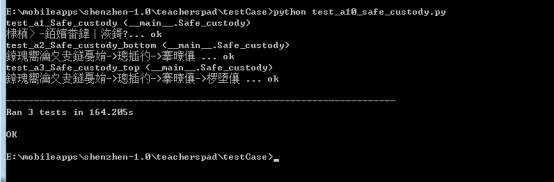
利用makeSuite方法,就不需要担心有多少个case了,只需要把测试的类传入即可。
1.2.3 TestLoader()
TestLoader用于创建类和模块的测试套件,一般的情况下,使用
TestLoader().loadTestsFromTestCase(TestClass)来加载测试类。
实现的代码:
#coding:utf-8
from appium import webdriver
from selenium import webdriver
from time import sleep
from selenium.webdriver.common.by import By
import unittest,sys
sys.path.append('./page')
from page.baseTestCase import AppTestCase
#安全监护
class Safe_custody(AppTestCase):
def test_a1_Safe_custody(self):
'''首页-》安全监护 '''
self.driver.find_element(By.NAME,u'安全监护').click()
self.wait
def test_a2_Safe_custody_bottom(self):
'''点击安全监护->讲台->底部'''
self.driver.find_element(By.NAME,u'安全监护').click()
self.wait
self.driver.find_element(By.ID,"com.uet.teacherspad:id/rdobtn_reverse").click()
self.wait
def test_a3_Safe_custody_top(self):
'''点击安全监护->讲台->底部->顶部'''
self.driver.find_element(By.NAME,u'安全监护').click()
self.wait
self.driver.find_element(By.ID,"com.uet.teacherspad:id/rdobtn_reverse").click()
self.wait
self.driver.find_element(By.ID,"com.uet.teacherspad:id/rdobtn_obverse").click()
self.wait
if __name__=='__main__':
#构造测试集
# suite=unittest.TestSuite(unittest.makeSuite(Safe_custody))
suite=unittest.TestLoader().loadTestsFromTestCase(Safe_custody)
# 执行测试
runner = unittest.TextTestRunner(verbosity=2)
runner.run(suite)
实现结果:
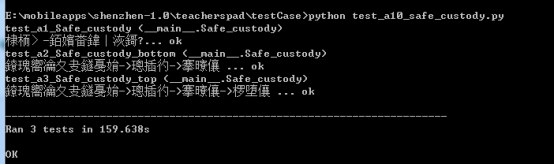
1.2.4 discover()
discover是通过递归的方式到其子目录中从指定的目录开始,找到所有测试模块并返回一个包含它们对象的TestSuite,然后进行加载与模式匹配唯一的测试文件,discover参数分别为discover(dir,pattern,top_level_dir=None)。修改下之前的模块,把测试脚本的模块放在TestCase的模块下,把被调用测试的文件放在Page的模块下,见调整后的目录截图:
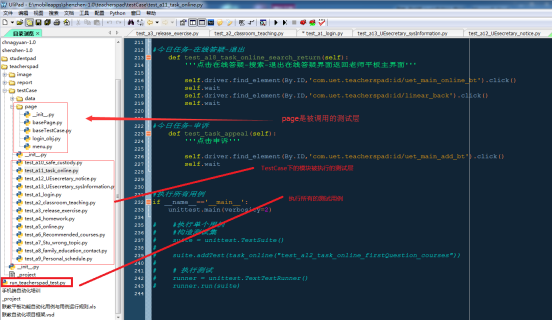
截图显示为调整后的目录结构,分别讲一个测试用例和run_teacherspad_test。的实现源码。
test_a10_safe_custody模块的代码:
#coding:utf-8
from appium import webdriver
from selenium import webdriver
from time import sleep
from selenium.webdriver.common.by import By
from appium.webdriver.common.touch_action import TouchAction
import unittest,sys
sys.path.append('./page')
from page.baseTestCase import AppTestCase
class task_online(AppTestCase):
#今日任务-上课
def test_a1_attend_class1(self):
'''点击上课 '''
self.driver.find_element(By.ID,'com.uet.teacherspad:id/uet_main_study_bt').click()
self.wait
#今日任务-作业待改
def test_a2_job_to_be_changed(self):
'''今日任务->"作业待改'''
self.driver.find_element(By.ID,'com.uet.teacherspad:id/uet_main_dowork_bt').click()
self.wait
#今日任务-在线答疑
def test_a3_task_online(self):
'''点击在线答疑'''
self.driver.find_element(By.ID,'com.uet.teacherspad:id/uet_main_online_bt').click()
self.wait
#今日任务-在线答疑-查看全部
def test_a4_task_onlineAll(self):
'''点击在线答疑-查看全部'''
self.driver.find_element(By.ID,'com.uet.teacherspad:id/uet_main_online_bt').click()
self.wait
self.driver.find_element(By.XPATH,"//com.uet.teacherspad.view.hlistview.widget.HListView[contains(@resource-id,'com.uet.teacherspad:id/lv_content')]/android.widget.RelativeLayout[1]").click()
self.wait
#今日任务-在线答疑-查看第一个学生的所有在线答疑
def test_a5_task_online_OneStu(self):
'''点击在线答疑-查看第一个学生的所有在线答疑'''
self.driver.find_element(By.ID,'com.uet.teacherspad:id/uet_main_online_bt').click()
self.wait
self.driver.find_element(By.XPATH,"//com.uet.teacherspad.view.hlistview.widget.HListView[contains(@resource-id,'com.uet.teacherspad:id/lv_content')]/android.widget.RelativeLayout[2]").click()
self.wait
#今日任务-在线答疑-查看第一个(最新)提问详情
def test_a6_task_online_firstQuestion(self):
'''点击在线答疑-查看第一个提问详情(列表中最新的问题)'''
self.driver.find_element(By.ID,'com.uet.teacherspad:id/uet_main_online_bt').click()
self.wait
self.driver.find_element(By.XPATH,"//android.widget.ListView[contains(@resource-id,'com.uet.teacherspad:id/lv_left_list')]/android.widget.LinearLayout[1]").click()
self.wait
#今日任务-在线答疑-答复第一个(最新)提问
def test_a7_task_online_firstQuestion_reply1(self):
'''点击在线答疑-使用文字答复第一个提问(列表中最新的问题)'''
self.driver.find_element(By.ID,'com.uet.teacherspad:id/uet_main_online_bt').click()
self.wait
self.driver.find_element(By.XPATH,"//android.widget.ListView[contains(@resource-id,'com.uet.teacherspad:id/lv_left_list')]/android.widget.LinearLayout[1]").click()
self.wait
self.driver.find_element(By.ID,'com.uet.teacherspad:id/edtTxt_content').send_keys(u'你好')
self.driver.find_element(By.ID,'com.uet.teacherspad:id/tv_send').click()
self.wait
#今日任务-在线答疑-答复第一个(最新)提问
def test_a8_task_online_firstQuestion_reply2(self):
'''点击在线答疑-使用音频答复第一个提问(列表中最新的问题)'''
self.driver.find_element(By.ID,'com.uet.teacherspad:id/uet_main_online_bt').click()
self.wait
self.driver.find_element(By.XPATH,"//android.widget.ListView[contains(@resource-id,'com.uet.teacherspad:id/lv_left_list')]/android.widget.LinearLayout[1]").click()
self.wait
self.driver.find_element(By.ID,'com.uet.teacherspad:id/iv_record').click()
self.wait
touch=TouchAction(self.driver)
self.wait
touch.long_press(self.driver.find_element(By.ID,'com.uet.teacherspad:id/btn_pin'),5).perform()
#今日任务-在线答疑-公开第一个在线答疑
def test_a9_task_online_firstQuestion_isPublic(self):
'''点击在线答疑-公开第一个提问(列表中最新的问题)'''
self.driver.find_element(By.ID,'com.uet.teacherspad:id/uet_main_online_bt').click()
self.wait
self.driver.find_element(By.XPATH,"//android.widget.ListView[contains(@resource-id,'com.uet.teacherspad:id/lv_left_list')]/android.widget.LinearLayout[1]").click()
self.wait
self.driver.find_element(By.ID,'com.uet.teacherspad:id/rdo_isPublic').click()
self.wait
#今日任务-在线答疑-不公开第一个在线答疑
def test_a10_task_online_firstQuestion_isNotPublic(self):
'''点击在线答疑-不公开第一个提问(列表中最新的问题)'''
self.driver.find_element(By.ID,'com.uet.teacherspad:id/uet_main_online_bt').click()
self.wait
self.driver.find_element(By.XPATH,"//android.widget.ListView[contains(@resource-id,'com.uet.teacherspad:id/lv_left_list')]/android.widget.LinearLayout[1]").click()
self.wait
self.driver.find_element(By.ID,'com.uet.teacherspad:id/rdo_isNotPublic').click()
self.wait
#今日任务-在线答疑-第一个在线答疑-推荐课程
def test_a12_task_online_firstQuestion_courses(self):
'''点击在线答疑-第一个提问(列表中最新的问题)-推荐课程'''
self.driver.find_element(By.ID,'com.uet.teacherspad:id/uet_main_online_bt').click()
self.wait
self.driver.find_element(By.XPATH,"//android.widget.ListView[contains(@resource-id,'com.uet.teacherspad:id/lv_left_list')]/android.widget.LinearLayout[2]").click()
self.wait
self.driver.find_element(By.XPATH,"//android.widget.ListView[contains(@resource-id,'com.uet.teacherspad:id/lv_right_chat_list')]/android.widget.LinearLayout[1]/android.widget.RelativeLayout/android.widget.RelativeLayout/android.widget.TextView[contains(@resource-id,'com.uet.teacherspad:id/tv_rec_courses')]").click()
self.wait
#今日任务-在线答疑-搜索
def test_a13_task_online_search(self):
'''点击在线答疑-搜索'''
self.driver.find_element(By.ID,'com.uet.teacherspad:id/uet_main_online_bt').click()
self.wait
self.driver.find_element(By.ID,'com.uet.teacherspad:id/linear_search').click()
self.wait
#今日任务-在线答疑-搜索(班级)
def test_a14_task_online_search1(self):
'''点击在线答疑-搜索-按班级搜索(三(1)班)'''
self.driver.find_element(By.ID,'com.uet.teacherspad:id/uet_main_online_bt').click()
self.wait
self.driver.find_element(By.ID,'com.uet.teacherspad:id/linear_search').click()
self.wait
self.driver.find_element(By.XPATH,"//com.uet.teacherspad.view.hlistview.widget.HListView[contains(@resource-id,'com.uet.teacherspad:id/lv_content')]/android.widget.LinearLayout[2]").click()
self.wait
self.driver.find_element(By.ID,'com.uet.teacherspad:id/search_btn').click()
self.wait
#今日任务-在线答疑-搜索(发起人)
def test_a15_task_online_search2(self):
'''点击在线答疑-搜索-按发起人搜索'''
self.driver.find_element(By.ID,'com.uet.teacherspad:id/uet_main_online_bt').click()
self.wait
self.driver.find_element(By.ID,'com.uet.teacherspad:id/linear_search').click()
self.wait
self.driver.find_element(By.ID,'com.uet.teacherspad:id/editClassTitle1').send_keys('01')
self.wait
self.driver.find_element(By.ID,'com.uet.teacherspad:id/search_btn').click()
self.wait
#今日任务-在线答疑-搜索(日期)
def test_a16_task_online_search3(self):
'''点击在线答疑-搜索-按日期搜索'''
self.driver.find_element(By.ID,'com.uet.teacherspad:id/uet_main_online_bt').click()
self.wait
self.driver.find_element(By.ID,'com.uet.teacherspad:id/linear_search').click()
self.wait
self.driver.find_element(By.ID,'com.uet.teacherspad:id/editClassTitle2').click()
self.wait
self.driver.find_element(By.ID,'com.uet.teacherspad:id/btnDateOk').click()
self.wait
self.driver.find_element(By.ID,'com.uet.teacherspad:id/search_btn').click()
self.wait
#今日任务-在线答疑-搜索(结合搜索:班级、发起人、日期)
def test_a17_task_online_search4(self):
'''点击在线答疑-搜索-按班级、发起人、日期搜索'''
self.driver.find_element(By.ID,'com.uet.teacherspad:id/uet_main_online_bt').click()
self.wait
self.driver.find_element(By.ID,'com.uet.teacherspad:id/linear_search').click()
self.wait
self.driver.find_element(By.XPATH,"//com.uet.teacherspad.view.hlistview.widget.HListView[contains(@resource-id,'com.uet.teacherspad:id/lv_content')]/android.widget.LinearLayout[2]").click()
self.wait
self.driver.find_element(By.ID,'com.uet.teacherspad:id/editClassTitle1').send_keys('01')
self.wait
self.driver.find_element(By.ID,'com.uet.teacherspad:id/editClassTitle2').click()
self.wait
self.driver.find_element(By.ID,'com.uet.teacherspad:id/btnDateOk').click()
self.wait
self.driver.find_element(By.ID,'com.uet.teacherspad:id/search_btn').click()
self.wait
#今日任务-在线答疑-退出
def test_a18_task_online_search_return(self):
'''点击在线答疑-搜索-退出在线答疑界面返回老师平板主界面'''
self.driver.find_element(By.ID,'com.uet.teacherspad:id/uet_main_online_bt').click()
self.wait
self.driver.find_element(By.ID,'com.uet.teacherspad:id/linear_back').click()
self.wait
#今日任务-申诉
def test_task_appeal(self):
'''点击申诉'''
self.driver.find_element(By.ID,'com.uet.teacherspad:id/uet_main_add_bt').click()
self.wait
#执行所有用例
if __name__=='__main__':
unittest.main(verbosity=2)
把测试执行的代码写在allTests的模块,该模块的源码为:
#! /usr/bin/env python
#coding: utf-8
import HTMLTestRunner
import unittest
import time
import os,sys
reload(sys)
sys.setdefaultencoding('utf-8')
# 定义测试用例的目录为当前目录的 testcase 目录
test_dir = './teacherspad/testCase'
discover = unittest.defaultTestLoader.discover(test_dir, pattern='test*.py')
if __name__ == '__main__':
now_time = time.strftime("%Y-%m-%d %H_%M_%S")
fp = open("./teacherspad/report/"+now_time+'.html',"wb")
runner =HTMLTestRunner.HTMLTestRunner(
stream=fp,
title=u'老师平板测试报告',
description=u'用例执行情况:')
#runner = unittest.TextTestRunner()
runner.run(discover)
fp.close()

注释:对如上的代码进行解释,
discover = unittest.defaultTestLoader.discover(test_dir, pattern='test*.py')是对discover的应用,第一个参数是放testcase的目录,第二个是使用了正则表达式,匹配目录下所有的测试模块,第三个参数默认为None
1.3 执行测试
在unittest的模块中,提供了TestRunner类来进行运行测试用例,在实际的应用中,经常使用的是TextTestRunner类,执行后,会已文字的形式打印出测试结果,见测试代码和执行结果截图:
#coding:utf-8
from appium import webdriver
from selenium import webdriver
from time import sleep
from selenium.webdriver.common.by import By
import unittest,sys
sys.path.append('./page')
from page.baseTestCase import AppTestCase
#安全监护
class Safe_custody(AppTestCase):
def test_a1_Safe_custody(self):
'''首页-》安全监护 '''
self.driver.find_element(By.NAME,u'安全监护').click()
self.wait
def test_a2_Safe_custody_bottom(self):
'''点击安全监护->讲台->底部'''
self.driver.find_element(By.NAME,u'安全监护').click()
self.wait
self.driver.find_element(By.ID,"com.uet.teacherspad:id/rdobtn_reverse").click()
self.wait
def test_a3_Safe_custody_top(self):
'''点击安全监护->讲台->底部->顶部'''
self.driver.find_element(By.NAME,u'安全监护').click()
self.wait
self.driver.find_element(By.ID,"com.uet.teacherspad:id/rdobtn_reverse").click()
self.wait
self.driver.find_element(By.ID,"com.uet.teacherspad:id/rdobtn_obverse").click()
self.wait
if __name__=='__main__':
#构造测试集
suite = unittest.TestSuite()
suite.addTest(Safe_custody("test_a1_Safe_custody"))
suite.addTest(Safe_custody("test_a2_Safe_custody_bottom"))
suite.addTest(Safe_custody("test_a3_Safe_custody_top"))
# 执行测试
runner = unittest.TextTestRunner(verbosity=2)
runner.run(suite)
实现结果:
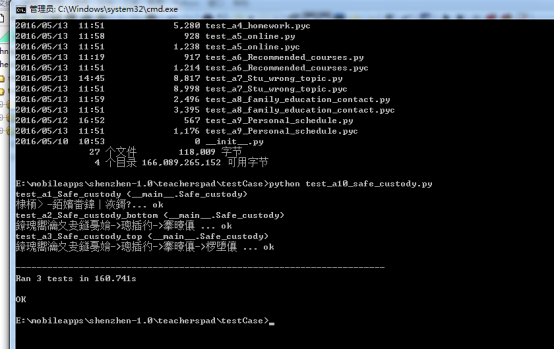
在截图中,可以看到这些后详细的结果,四个字可以总结,一目了然。
1.3.1 用例的执行顺序
unittest 框架默认加载测试用例的顺序是根据ASCII 码的顺序,数字与字母的顺序为:0~9,A~Z,a~z。
所以,TestAdd 类会优先于TestBdd 类被发现,test_aaa()方法会优先于test_ccc()被执行。虽然,它们从上到下的顺序都是点到。
对于测试目录与测试文件来说,unittest 框架同样是按照这个规则来加载测试用例。
1.3.2 unittest.skip()
unittest.skip('注释')是忽略此测试,最好写忽略该case的原因,如在一个自
动化的测试模块中,由于某些功能取消,那么对应的case也就不再执行,可以添加unittest.skip(),这样,执行的时候,就不会在执行该case,执行后,执行结果会告诉用户哪些case是属于忽略执行的,如案例中的,忽略执行test_a2_Safe_custody_bottom的case,其他的case正常执行。
代码实现:
#coding:utf-8
from appium import webdriver
from selenium import webdriver
from time import sleep
from selenium.webdriver.common.by import By
import unittest,sys
sys.path.append('./page')
from page.baseTestCase import AppTestCase
#安全监护
class Safe_custody(AppTestCase):
def test_a1_Safe_custody(self):
'''首页-》安全监护 '''
self.driver.find_element(By.NAME,u'安全监护').click()
self.wait
@unittest.skip(u'The function was canceled, neglects to perform the case')
def test_a2_Safe_custody_bottom(self):
'''点击安全监护->讲台->底部'''
self.driver.find_element(By.NAME,u'安全监护').click()
self.wait
self.driver.find_element(By.ID,"com.uet.teacherspad:id/rdobtn_reverse").click()
self.wait
def test_a3_Safe_custody_top(self):
'''点击安全监护->讲台->底部->顶部'''
self.driver.find_element(By.NAME,u'安全监护').click()
self.wait
self.driver.find_element(By.ID,"com.uet.teacherspad:id/rdobtn_reverse").click()
self.wait
self.driver.find_element(By.ID,"com.uet.teacherspad:id/rdobtn_obverse").click()
self.wait
if __name__=='__main__':
#构造测试集
suite=unittest.TestLoader().loadTestsFromTestCase(Safe_custody)
# 执行测试
runner = unittest.TextTestRunner(verbosity=2)
runner.run(suite)
执行结果:
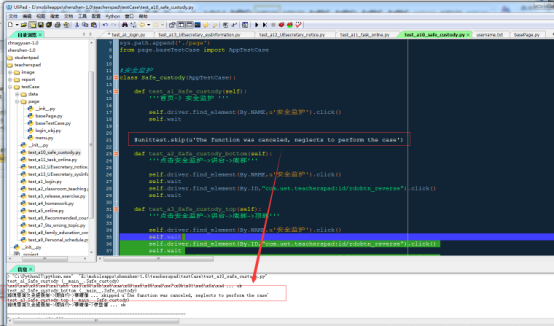
1.4 unittest的断言
自动化的测试中,对于每个单独的case来说,一个case的执行结果中,必然会有期望结果与实际结果,来判断该case是通过还是失败,在unittest的库中提供了大量的实用方法来检查预期值与实际值,来验证case的结果,一般来说,检查条件大体分为等价性,逻辑比较以及其他,如果给定的断言通过,测试会继续执行到下一行的代码,如果断言失败,对应的case测试会立即停止或者生成错误信息(一般打印错误信息即可),但是不要影响其他的case执行。
unittest的单元测试库提供了标准的xUnit断言方法,一下列出了经常使用到的(详细信息见官方的unittest库资料):
1、assertEqual(a,b)来验证a是不是等价于b,如果比较值不相等,就会失败,下面已测试案例来验证下,测试教务网的登陆,设计了多种登陆情况的用例验证,来引用assertEqual(),见测试脚本和截图:
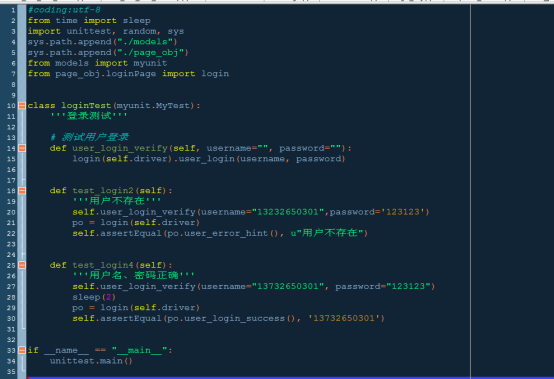
代码实现:
#coding:utf-8
from time import sleep
import unittest, random, sys
sys.path.append("./models")
sys.path.append("./page_obj")
from models import myunit
from page_obj.loginPage import login
class loginTest(myunit.MyTest):
'''登录测试'''
# 测试用户登录
def user_login_verify(self, username="", password=""):
login(self.driver).user_login(username, password)
# def test_login1(self):
# '''用户名、密码为空登录'''
# self.user_login_verify()
# po = login(self.driver)
# self.assertEqual(po.user_error_hint(), "账号不能为空")
# self.assertEqual(po.pawd_error_hint(), "密码不能为空")
def test_login2(self):
'''用户不存在'''
self.user_login_verify(username="13232650301",password='123123')
po = login(self.driver)
self.assertEqual(po.user_error_hint(), u"用户不存在")
def test_login3(self):
'''密码输入错误!'''
self.user_login_verify(username="13732650301",password="123456")
po = login(self.driver)
self.assertEqual(po.pawd_error_hint(), u"密码输入错误")
##
def test_login4(self):
'''用户名、密码正确'''
self.user_login_verify(username="13732650301", password="123123")
sleep(2)
po = login(self.driver)
self.assertEqual(po.user_login_success(), '13732650301')
if __name__ == "__main__":
unittest.main()
执行结果:
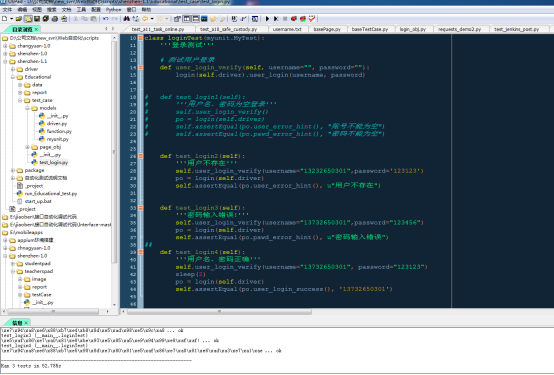
2、assertTrue()是bool值的比较,期望结果是true,来看assertTrue方法的使用,见测试代码和执行结果的结果:
import unittest
import json
import requests
from requests.auth import HTTPBasicAuth
class JenkinsPost(unittest.TestCase):
def setUp(self):
self.build_job_url = 'http://localhost:8080/jenkins/job/check_python_version/build'
self.disable_job_url = 'http://localhost:8080/jenkins/job/check_python_version/disable'
self.job_url = 'http://localhost:8080/jenkins/job/check_python_version/api/json'
def test_build_job(self):
r = requests.post(self.build_job_url, data={}, auth=('admin', 'admin'))
# print r.status_code
self.assertEqual(r.status_code, 201)
def test_disable_job(self):
status = self.get_job_status()
self.assertTrue(status)
r = requests.post(self.disable_job_url, data={}, auth=('admin', 'admin'))
# print r.status_code
self.assertEqual(r.status_code, 200)
status = self.get_job_status()
self.assertFalse(status)
def get_job_status(self):
job_info = requests.get(self.job_url, auth=('admin', 'admin')).json()
return job_info['buildable']
if __name__ == '__main__':
unittest.main()
1.5 自动化测试报告
对于每一位自动化同学,测试报告的形成是很重要的,因为代码写的再好,数据驱动和设计模式使用的再完美,自动化搞的是多么的敏捷和有生产力,但是对于测试而言,或者说对于整个产品的项目组而言,自动化执行后,是需要一份报告,一份让人看了大概就可以知道产品的质量整体情况,也好制定下一步的测试策略,所以,测试报告就显得尤为重要。在python的自动化测试中,提供了HTMLTestRunner.py的模块,HTMLTestRunner是Python标准库中单元测试模块的扩展,它生成易于使用的html测试报告,。HTMLTestRunner.py文件下载地址为:http://tungwaiyip.info/software/H TMLTestRunner.html,下载HTMLTestRunner.py文件后,把HTMLTestRunner文件放到C:Python27Lib的目录下即可。运行cmd,输入python,导入import HTMLTestRunner,无任何的错误提示信息,就表示成功,见截图:

下面就以一个实际的测试代码,来说明HTMLTestRunner.py文件的使用,首先创建一个Report文件夹存放测试报告,见调整后的目录结构截图:
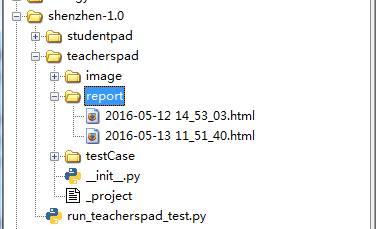
run_teacherspad_test.py模块的源码:
#! /usr/bin/env python
#coding: utf-8
import HTMLTestRunner
from email.mime.text import MIMEText
from email.header import Header
import smtplib
import unittest
import time
import os,sys
reload(sys)
sys.setdefaultencoding('utf-8')
# 定义测试用例的目录为当前目录的 testcase 目录
test_dir = './teacherspad/testCase'
discover = unittest.defaultTestLoader.discover(test_dir, pattern='test*.py')
if __name__ == '__main__':
now_time = time.strftime('%H:%M:%S %x',time.localtime(t.time()))
fp = open("./teacherspad/report/"+now_time+'.html',"wb")
runner =HTMLTestRunner.HTMLTestRunner(
stream=fp,
title=u'老师平板测试报告',
description=u'用例执行情况:')
#runner = unittest.TextTestRunner()
runner.run(discover)
fp.close()
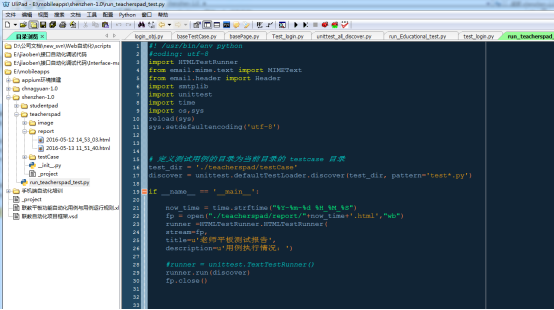
对run_teacherspad_test模块的代码下来逐一进行解释,关于discover前面有详细的介绍,这里不再介绍。首先需要import time,time模块下有很多的方法,如经常使用的sleep(),这里使用的是strftime,它是把指定的时间的依据指定的格式化字符串输出,time.localtime(time.time())结果为struct_time,见截图:

然后使用strftime()对时间进行格式化字符串的输出,%Y为年,%m为月,%d为日期,%H为小时,%M为分钟,%S为妙。
HTMLTestRunner.py模块为测试结果生成基于html的自动化测试报告, /teacherspad/report/为自动化测试报告目录,也就是生成html文件存储的路劲。
执行run_teacherspad_test.py模块的文件后, 会在Report文件夹下生成测试报告,测试报告名称为当前时间+.html,如案例的为:2016-05-12 14_53_03.html,见测试报告的目录截图:
打开测试报告,见打开的截图:
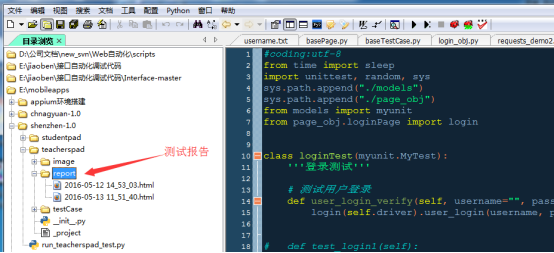
在测试报告的截图中,可以明确的看到自动化测试用例执行的总数,通过的数,以及失败的数。依据这份自动化的测试报告,可以出一份自动化的测试报告,如执行case总数是多少,成功率,失败率,XX功能稳定,XX功能存在问题,具体那些问题,这些项目组的其他同事一看,就一目了然。